Photoshop ļauj iestatīt audekla izmēru uzjebkas, kas jums patīk. Varat iestatīt izmēru pikseļos vai collās un mainīt to, strādājot ar failu. Katram izveidotajam audeklim katrs tā pikselis tiek novietots pozīcijā, kas noteikta x un y koordinātēs. Šīs koordinātas var izmantot, lai pārvietotu objektus Photoshop uz noteiktu vietu, un ir leņķi, kas ļauj tos pagriezt.
Atrodiet x / y koordinātas
Vispirms atveriet Photoshop preferences sadaļā Rediģēt> Preferences. Pārejiet uz Vienības un lineāli un mainiet vienības no collas uz pikseļiem.
Tālāk, pieņemot, ka jūs zināt, kurp vēlaties pārvietot objektu, tikai aplūkojot audeklu, jums jāatrod tā adrese, t.i., tā x / y koordinātas.
Atveriet logu> Informācija, lai parādītu informācijas logu. Novietojiet peles kursoru virs apgabala, kuram vēlaties atrast x / y koordinātas.
Informācijas logā tiks parādītas precīzas kursora pašreizējās atrašanās vietas koordinātas. Pārvietojot peli, tā tiks atjaunināta reālajā laikā. Pierakstiet koordinātas.

Pārvietot objektus
Atlasiet slāni, uz kura atrodas objekts, un pieskarietiesCtrl + T (Windows) vai Command + T (Mac) īsinājumtaustiņš, lai atvērtu bezmaksas pārveidošanas režīmu. Augšējā joslā redzēsit x / y koordinātu ievades laukus. Ievadiet tos, kurus atzīmējāt iepriekšējā sadaļā, un objekts tiks pārvietots šajā pozīcijā.
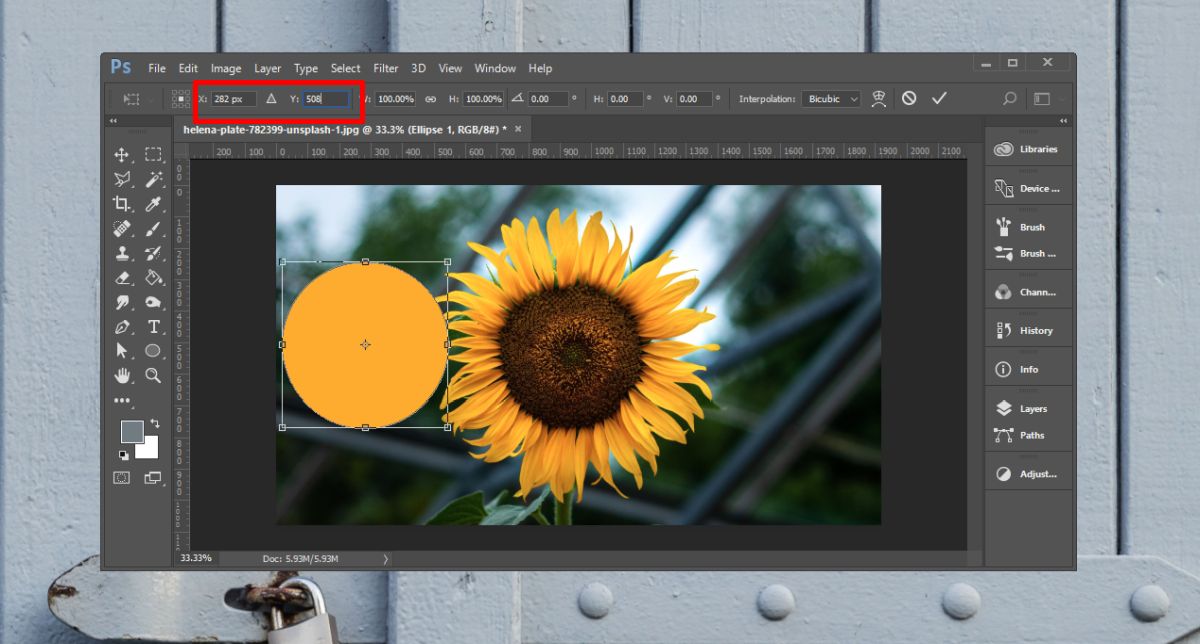
Objekti tiek novietoti pēc to centra, t.i., centrs, kas parādās, kad objekts atrodas brīvās pārveidošanas režīmā, ir punkts, kas atrodas tur, kur jūs to norādāt x / y koordinātu laukos. Objekts nav novietots no tā kreisās malas.
Tas nozīmē, ka visa slāņa centrstiks izmantots. Lai pārliecinātos, ka objekts tiek precīzi pārvietots, jums jāpārliecinās, ka uz slāņa nav tik daudz kā papildu pikseļa vērts punkts. Slānī vajadzētu atrasties tikai objektam, kuru plānojat izmantot.
Tas varētu palīdzēt izmantot arī vadotnes un režģusjūs mēģināt izdomāt, kur pārvietot objektu. Velciet tos ārā un izveidojiet krustošanās punktus, ja jums ir nepieciešams fiksēt objektu noteiktā pozīcijā un x / y koordinātas jums neder. Izmantojiet saistītos slāņus, ja jums divi vai vairāki slāņi jāatrodas relatīvā pozīcijā viens pret otru, un pēc pareiza izvietojuma tos nofiksējiet. Vienumus ir iespējams novietot audeklā, ja ievadāt nepareizas koordinātas. Ja objekts pazūd, varat noklikšķināt uz atsaukšanas vai vienkārši velciet peles kursoru, lai atrastu tā kontūru. Tālināt, un to būs vieglāk atrast.













Komentāri